选择要编辑的工厂
您可以使用“编辑工厂信息”窗口来编辑工厂数据或部门数据对象的属性。也可以先将这些属性导出到 Microsoft Excel 文件,然后再对其进行编辑。但是,需要先通过在“管理部门信息”窗口中设置相关条件来指定要编辑的对象。
请执行以下步骤来选择要编辑的工厂:
1. 选择要为其编辑工厂信息的对象,并从以下任一位置启动“管理部门信息”操作:您可以选择部件、智能集合或工厂数据 (如适用)。
◦ “文件夹内容”表格:
“操作”菜单上的 > 。
右键单击操作菜单中的“管理部门信息”。
您只能选择一个智能集合来启动此操作。
◦ “搜索结果”表格:
“操作”菜单上的 > 。
右键单击操作菜单中的“管理部门信息”。
您只能选择一个智能集合来启动此操作。
◦ 部件结构浏览器:
操作工具栏上的 > 。
右键单击操作菜单上的 > 。
◦ BOM 变换器:
右键单击操作菜单中的“管理部门信息”。
◦ 更改任务的信息页面:
▪ 在“受影响对象”部分中,单击 > 。
▪ 在“产生的对象”部分中,单击 > 。
或者,可以在“受影响对象”部分和“产生的对象”部分中右键单击部件,然后选择“管理部门信息”。
◦ 智能集合信息页面:
▪ 在“内容”选项卡上,为一个或多个部件选择单元格,然后单击  。
。
 。
。从上游或下游结构中选择部件。
▪ 从“操作”菜单中,选择“管理功能信息”。
如果智能集合中包含上游结构和下游结构两者中的一个,则系统会选择此结构中的所有部件。但是,如果智能集合中同时包含这两个结构,则系统仅会选择下游部件,而与您的选择无关。
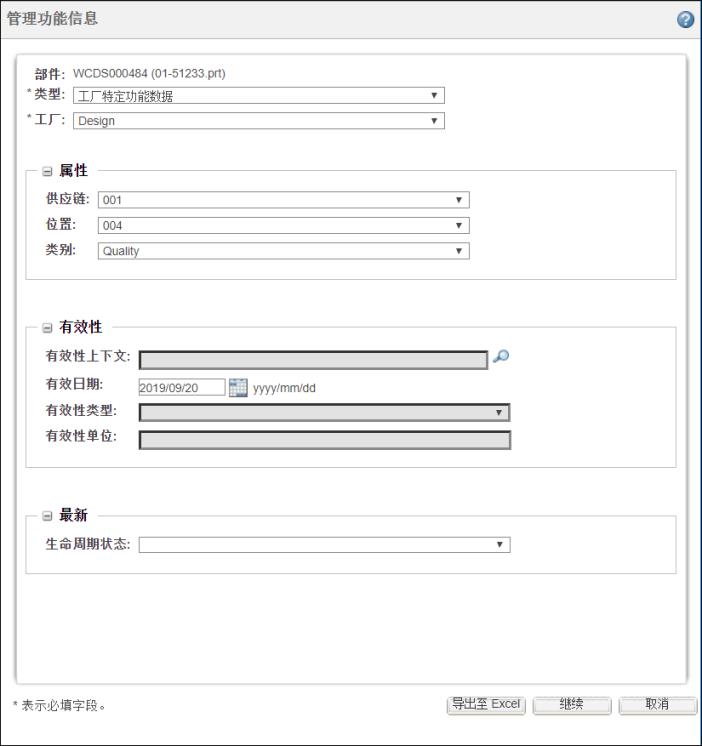
“管理部门信息”窗口随即打开。此窗口会显示选定部件或与选定工厂数据对象关联的部件的名称。
2. 指定下列条件来筛选相关对象:
◦ 在“类型”列表中,选择对象的类型。
此列表中所示的选项取决于“适用的部门数据类型列表”首选项中所配置的值。如果该首选项未设置,则“类型”列表将显示“类型和属性管理”实用程序中所定义的所有部门数据类型。有关首选项的详细信息,请参阅 MPMLink 中的首选项。 |
◦ 在“工厂”列表中,选择要与对象关联的工厂。
列表中显示的选项取决于在“适用视图列表”和“工厂特定视图列表”首选项中配置的值。这些首选项之间的公共工厂将显示在“工厂”列表中。如果该首选项未设置,则“工厂”列表会显示所有工厂。有关首选项的详细信息,请参阅 MPMLink 中的首选项。 |
◦ 选择对象的供应链、位置和类别值。
◦ 指定对象的上下文、日期、类型和单位的有效性详细信息。
• 只有在指定了有效性上下文的情况下,“有效性类型”和“有效性单位”框才可用。 • 如果同时指定了日期和单位的有效性,则会先应用日期有效性配置规范,然后再应用单位有效性配置规范。 • 有效日期由“默认有效日期”首选项中所指定的值确定。如果此首选项设置为 Today,则会显示当前日期。 |
◦ 在“生命周期状态”列表中,为部门数据和关联的工厂数据对象选择一个或多个生命周期状态。
如果未指定有效日期和生命周期状态,则系统会将部门数据和工厂数据对象解析为最新版本。 |
3. 单击“继续”或“导出至 Excel”。
单击“继续”,随即打开“编辑工厂信息”窗口。此窗口将根据“管理部门信息”窗口中选定的属性来显示部门数据和工厂数据对象。每个对象的属性将针对每个关联的部件分组在一起。通过“导出至 Excel”功能,可将此信息导出到 Microsoft Excel 文件。有关详细信息,请参阅编辑工厂信息。